
Michael Cain
0
3841
143
Nie pozwól, aby terminologia wprowadziła Cię w błąd lub wyłączyła! Pliki .IMG są przydatne dla każdego, kto regularnie korzysta z oprogramowania lub płyt CD / DVD z grami. Przyjrzyjmy się, co to jest plik .IMG, co możesz zrobić z plikami .IMG i niektórymi narzędziami, które pomogą Ci jak najlepiej je wykorzystać.
Co to jest plik .IMG?
Być może zgadłeś, że typ pliku .IMG jest pewnego rodzaju plikiem obrazu. Nie chodzi jednak o fotografie lub zdjęcia. Nie, rodzaj obrazu, o którym mówimy, to kopia dysku, bez względu na to, czy jest to dysk CD, DVD, czy dysk twardy.
Czy widziałeś kiedyś w filmach szpiegowskich, gdzie nieustraszony szpieg robi zdjęcie pliku, więc mają pełną kopię? Pomyśl o tym w ten sposób, ale to zdjęcie wszystkich danych na dysku - kompletna kopia, krok po kroku.
Być może słyszałeś o różnych typach plików obrazów dysków, takich jak .ISO, .CCD lub .BIN / .CUE. Ta sama koncepcja, różne typy plików. Jeśli chcesz pracować z plikami .ISO, zapoznaj się z artykułem Chrisa Hoffmana, “Co to są pliki ISO i jak je tworzyć, używać i nagrywać za darmo w systemie Windows 7 Co to są pliki ISO i jak je tworzyć, używać i nagrywać je za darmo w systemie Windows 7 Co to są pliki ISO i jak je tworzyć, używać i Nagraj je za darmo W systemie Windows 7 pliki ISO można tworzyć z dowolnego dysku CD lub DVD, na którym się znajdujesz. Nazywa się je „obrazami dysku”, ponieważ są dokładnym obrazem dysku. Plik ISO zawiera dokładną reprezentację… “.
Co możesz zrobić z plikiem .IMG?
Oto kilka rzeczy, do których możesz użyć pliku .IMG:
- Wykonaj kopię zapasową dysku twardego, abyś mógł odzyskać pliki w przypadku awarii dysku twardego.
- Skopiuj utworzony dysk instalacyjny programu na wypadek utraty oryginału.
- Kopie płyt CD z ulubioną grą, aby zamontować je tak, jakby były dyskami twardymi, aby przyspieszyć rozgrywkę.
Chociaż pierwsza opcja jest najbardziej praktyczną aplikacją, prawdopodobnie zauważysz, że montowanie obrazów dysków z grami będzie tym, do czego najczęściej ją używasz. Zamontowany plik obrazu płyty CD / DVD z grą może działać do 200 razy szybciej niż fizyczny dysk CD / DVD. Ponadto nie musisz ciągle wysuwać dysków z napędu CD / DVD. Dzięki temu oryginalne dyski są mniej zużyte i przedłuża się. Wydłuż żywotność dysków optycznych dzięki kopiom zapasowym ISO i wirtualnemu napędowi klonowania [Windows] Wydłuż żywotność dysków optycznych dzięki kopiom zapasowym ISO i wirtualnemu klonowi napędu [Windows] Nie ma absolutnie żadnego powodu, dla którego nadal chcesz rutynowo uruchamiać gry, filmy lub muzykę z dysków optycznych. Wkładanie, wysuwanie i przełączanie dysków jest uciążliwe i naraża zarówno napęd, jak i… na wypadek, gdybyś chciał je odsprzedać.

Co to znaczy zamontować plik .IMG?
Zamontowanie pliku obrazu oznacza utworzenie wirtualnego napędu CD / DVD na komputerze i skierowanie go do użycia pliku .IMG tak, jakby był to prawdziwy dysk. Ta koncepcja montażu pochodzi z czasów, kiedy musiałeś zamontować stację dyskietek lub dysk twardy, zanim będziesz mógł używać jej z komputerem. Ta sama zasada: powiedziałbyś komputerowi, że ten dysk jest tym, którego chcesz użyć, a komputer go użyje. Obecnie większość systemów operacyjnych automatycznie montuje dysk twardy za Ciebie.
Jak zamontować plik .IMG?
Najprostszym sposobem jest skorzystanie z programu, który przeprowadzi Cię przez kreatora i zamontuje plik .IMG. Istnieje wiele bezpłatnych programów do tego zadania, a wiele z nich zamontuje inne typy plików obrazów dysków, takie jak wspomniane wcześniej typy plików .CCD lub .BIN / .CUE. Po zamontowaniu pliku .IMG pozostanie on dostępny dla systemu operacyjnego, tak jakby był dyskiem, dopóki plik nie zostanie odmontowany po zakończeniu. To sprawia, że korzystanie z plików .IMG jest bardzo wygodnym sposobem uzyskiwania dostępu do dużych ilości danych i korzystania z nich, z wszystkimi problemami związanymi z dyskami.
Przyjrzyjmy się trzem różnym aplikacjom, które pomogą w tym zadaniu. Wszystkie te programy są przeznaczone do użytku z komputerem z systemem Windows i wszystkie są bezpłatne.
OSFMount
Opracowany i dystrybuowany przez Passmark Software, OSFMount to bardzo przydatne oprogramowanie do pracy z plikami .IMG. Oprogramowanie obsługuje również montaż .ISO (surowy obraz CD), .NRG (obraz Nero Burning ROM), .SDI (obraz wdrożenia systemu), .VMDK (obraz VMWare), .AFM (zaawansowane obrazy kryminalistyczne z metadanymi), i .AFF (zaawansowane obrazy w formacie forensics), a także kilka innych. Dzięki opisowi różnych formatów można z grubsza zorientować się, że to oprogramowanie zostało opracowane z myślą o zastosowaniach kryminalistycznych. Korzystanie z tego narzędzia wymaga uprawnień administratora na komputerze i, jak mówią, im więcej pamięci RAM, tym lepiej.
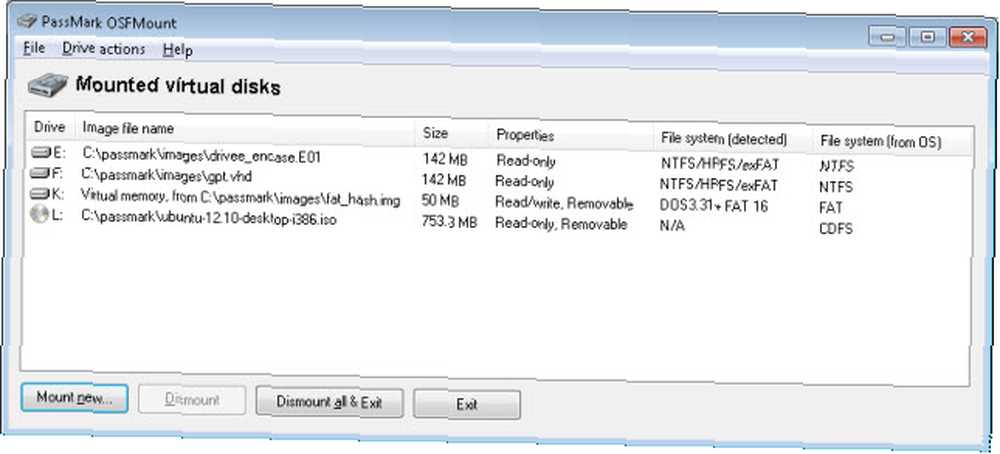
Jeśli Twój komputer ma dużo pamięci RAM, możesz również zamontować obraz jako dysk RAM. Zaletą jest to, że będzie działał znacznie szybciej niż gdyby był uruchomiony z dysku twardego. Podczas instalowania pliku .IMG w pamięci RAM należy zachować ostrożność, ponieważ po zamknięciu komputera wszystko, co było w pamięci RAM, zostanie utracone, co oznacza, że plik .IMG zostanie utracony z pamięci RAM. Nie stanowi problemu, jeśli masz kopię pliku .IMG w innym miejscu. Dla tych, którzy pracują w kryminalistyce komputerowej, jest to w rzeczywistości funkcja bezpieczeństwa, dlatego trudniej jest ukraść zawartość .IMG.
OSFMount pozwala zamontować kilka różnych obrazów, na kilka różnych sposobów, wszystkie jednocześnie. Jest to zdecydowanie bardzo potężne oprogramowanie i może zająć trochę czasu, aby wypracować wszystkie niuanse, ale jest tak proste, że montaż pojedynczego pliku .IMG można wykonać natychmiast po zainstalowaniu OSFMount. Jeśli chcesz odzyskać pliki z martwego dysku twardego, jest to oprogramowanie dla Ciebie.
MagicDisc
Dość doświadczony weteran, ale niezwykle popularna aplikacja do plików graficznych, MagicDisc jest bardzo prosty w użyciu. Wcześniej sprawdziliśmy MagicDisc jako bezpłatne narzędzie do wirtualnego napędu do montowania dysków i obrazów ISO 3 Proste bezpłatne narzędzia do wirtualnego napędu do montowania dysków i obrazów ISO 3 Proste bezpłatne narzędzia do wirtualnego napędu do montowania dysków i obrazów ISO Obecnie MagicDisc obsługuje 16 różnych typów obrazów, przy czym najczęściej używane są .IMG, .BIN, .NRG i .VCD.
Po zainstalowaniu MagicDisc znajduje się w zasobniku systemowym, w prawym dolnym rogu pulpitu Windows. Po prostu kliknij ikonę prawym przyciskiem myszy i wybierz Wirtualna płyta CD / DVD-ROM, wtedy jakikolwiek pusty dysk, który pokazuje, jest dostępny, a następnie kliknij Uchwyt. W tym momencie przejdź do żądanego pliku .IMG i kliknij go dwukrotnie. Gotowe. Obraz jest montowany tak, jakby był dyskiem CD / DVD w napędzie CD / DVD.
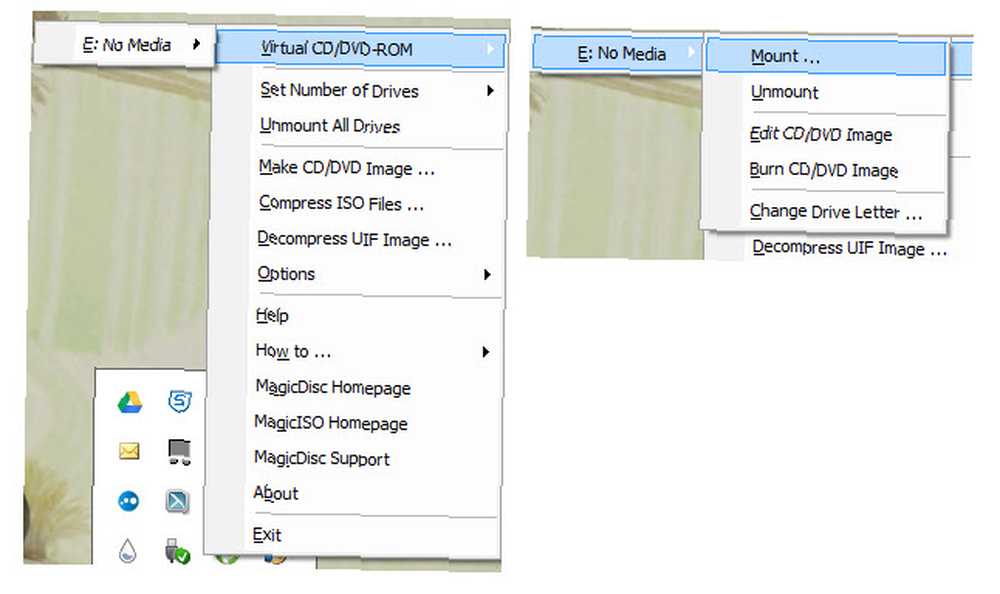
W tym przykładzie dysk przypisany do MagicDisc MI: a użyty plik to Soldier of Fortune.img. Jeśli litera dysku jest w konflikcie z aktualnie używaną literą dysku, możesz przypisać mu nową literę dysku.
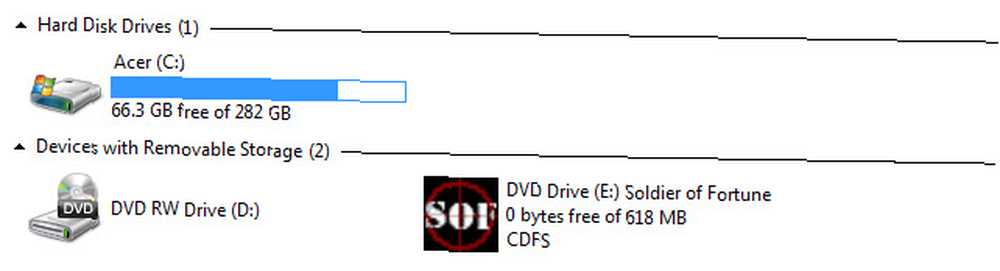
Jeśli chcesz wirtualnie załadować do 15 płyt gry, aby móc grać szybciej, MagicDisc jest dla Ciebie doskonałym wyborem. Mniej czasu poświęcanego na zamianę dysków oznacza więcej czasu na wycinanie n00bs.
Gizmo Director / Gizmo Drive
Walka z klasyfikacją Gizmo Director jest jak próba zmierzenia się z legendą CFL, Gizmo Williams. Jest to naprawdę bardzo trudne, ponieważ oba Gizmo potrafią robić wiele różnych rzeczy! Gizmo Director to oprogramowanie narzędziowe, które pomaga montować obrazy, automatyzować zadania na komputerze, pomagając tworzyć skrypty, funkcje baz danych, edytor kolorowania tekstu i kalkulator wartości skrótu. Jeśli wszystko, co z tego wyciągnąłeś, to Gizmo może pomóc w montowaniu plików graficznych, to w porządku, to wszystko, czego naprawdę potrzebujesz, aby w tej chwili z niego wyjść.
Po pobraniu i rozpoczęciu instalacji Gizmo Director pojawi się pytanie, jakie funkcje chcesz zainstalować. ty musi zainstaluj Gizmo Central, ponieważ jest to rdzeń programu, a do dzisiejszych celów zainstaluj tylko Gizmo Drive - odznacz inne opcje, jeśli nic dla ciebie nie znaczą.
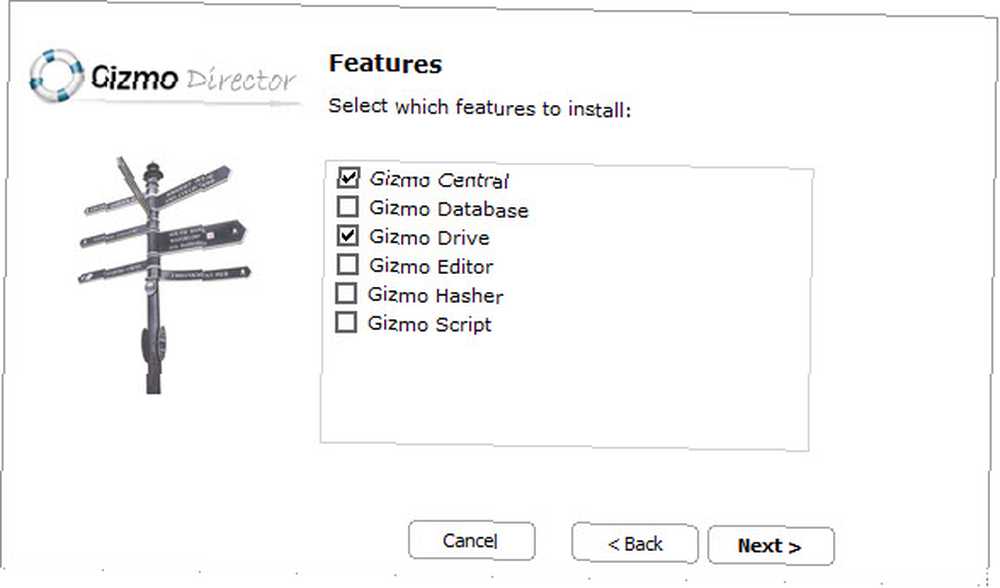
Przed użyciem Gizmo Drive konieczne będzie również ponowne uruchomienie komputera, aby sterownik Gizmo Drive mógł zakończyć instalację. Po ponownym uruchomieniu komputera zamontowanie pliku obrazu jest dość proste i intuicyjne.
Na poniższym obrazku możesz zobaczyć, gdzie jest napisane Zamontuj obraz. Po prostu kliknij i postępuj zgodnie z instrukcjami, aby zamontować plik IMG. Po wykonaniu kroków zobaczysz w Dyski wirtualne okno, w którym obraz został pomyślnie zamontowany i gotowy do użycia.
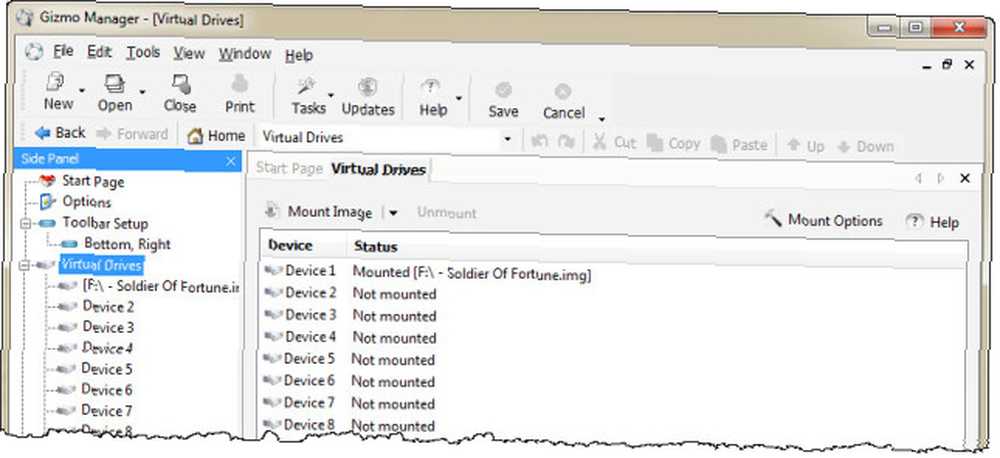
Dzięki różnorodności narzędzi, które oferuje Gizmo Director, a także elastyczności funkcji Gizmo Drive, to narzędzie jest dobre dla osób o rozwadze technicznej, takich jak administratorzy systemu lub technicy wsparcia.
Na wynos
W zależności od potrzeb i poziomu komfortu korzystania z komputera, kilka narzędzi może pomóc w korzystaniu z plików .IMG. Obejrzeliśmy dzisiaj tylko trzy z nich, jednak jest ich znacznie więcej. Wystarczy przejrzeć archiwum artykułów na MakeUseOf, a odkryjesz artykuły na temat montowania plików obrazów Zamontuj pliki obrazów na dysku wirtualnym za pomocą WinCDEmu [Windows] Zamontuj pliki obrazu na dysku wirtualnym za pomocą WinCDEmu [Windows] Twoje płyty CD , Dyski DVD i Blu-Ray gniją, a dyski optyczne powoli znikają z rynku. Jednak ISO i inne formaty plików obrazów są tutaj i są dobrym sposobem… lub Narzędzia do tworzenia i montowania plików ISO Brak napędu DVD? Nie ma problemu! Za pomocą tych narzędzi można tworzyć i montować pliki ISO Brak napędu DVD? Nie ma problemu! Twórz i montuj pliki ISO za pomocą tych narzędzi Mój komputer nie ma już napędów optycznych. Oznacza to, że napędy CD, DVD, dyskietki - wszystkie zostały odcięte na zawsze. Jeśli określony element urządzenia peryferyjnego nie ma ..., w przypadku braku napędu DVD. Artykuły te zabiorą Cię w świat obrazów płyt i jakie cudowne rzeczy możesz z nimi zrobić.
Jakie jest twoje ulubione użycie plików graficznych? Jakieś narzędzie lepsze od innych? Poinformuj nas o tym w komentarzach. Kto wie? Może to wywołać kolejny artykuł lub możemy odpowiedzieć na dręczące Cię pytanie. Jesteśmy w tym razem.
Kredyty obrazkowe: Napęd CD i laptop przez Shutterstock, DVD Two Kinds przez WikiCommons, Dysk twardy przez Mattk, przez Flickr, Kolorowe tło przez Roberto Verzo, przez Flickr.











